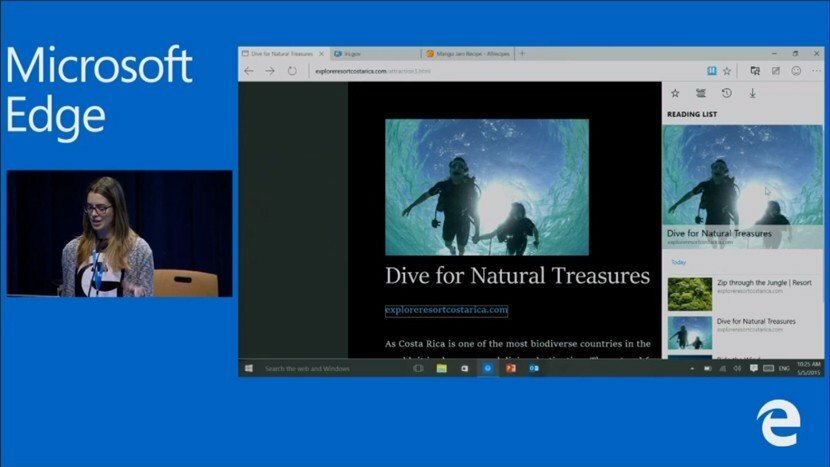Få det bästa av Collection Edge-funktionen
- Microsoft Edges samlingar-funktion kan ibland inte synkroniseras med dina enheter om den inte väljs från synkroniseringslistan i webbläsaren.
- Du bör också se till att du är inloggad med samma konto för alla dina gadgets för att åtgärda problemet.
- En annan lösning är att logga in med ett lokalt konto, särskilt Microsoft-kontot.

XINSTALLERA GENOM ATT KLICKA PÅ LADDA FILEN
Detta verktyg reparerar vanliga datorfel genom att ersätta de problematiska systemfilerna med de ursprungliga fungerande versionerna. Det håller dig också borta från systemfel, BSoDs och reparerar skador som orsakats av skadlig programvara och virus. Fixa PC-problem och ta bort virusskador nu i tre enkla steg:
- Ladda ner och installera Fortect på din PC.
- Starta verktyget och Börja skanna för att hitta trasiga filer som orsakar problemen.
- Högerklicka på Starta reparation för att åtgärda problem som påverkar din dators säkerhet och prestanda.
- Fortect har laddats ner av 0 läsare denna månad.
I den här guiden utforskar vi problemet med att Edge-samlingar inte synkroniseras.
Microsoft Edge har snabbt blivit en av de mest kraftfulla webbläsarna som finns. De olika funktionerna och prestandapriserna som den tjänar regelbundet är imponerande, men en, i synnerhet, sticker ut för användare som behöver interagera med fler enheter.
Utan tvekan syftar vi på Microsoft Edge sync-funktionen, ett användbart verktyg som gör våra liv betydligt mer tillgängliga.
Utan vidare, så här fixar du samlingssynkronisering i Microsoft Edge på stationära datorer och smartphones.
Varför synkroniseras inte Edge Collections?
Det kan finnas flera anledningar till att Edge Collections inte synkroniseras, inklusive följande:
- Synkronisering är inte påslagen – Se till att synkronisering är påslagen för Edge Collections i din webbläsarinställningar.
- Internetanslutningsproblem – Kontrollera att du har en stabil internetanslutning, eftersom synkronisering kräver en aktiv anslutning.
- Föråldrad webbläsare eller OS – Se till att du kör den senaste versionen av Edge och att ditt operativsystem är uppdaterat.
- Synkroniseringskonflikter – Om du har ändrat Edge Collections på flera enheter kan det finnas konflikter som förhindrar synkronisering.
- Serverproblem – Det kan finnas serverproblem som förhindrar synkronisering.
När vi väl har en utmärkt förståelse för en möjlig orsak är det dags att besöka de bästa rekommenderade lösningarna.
Vad kan jag göra om samlingar inte synkroniseras i Windows 11?
1. Logga in med ett lokalt konto
- tryck på Windows tangenten + jag att öppna inställningar app och navigera till konton i den vänstra panelen, följt av Din info från höger sida.

- Scrolla nu ner tills du möter Logga in med ett lokalt konto istället alternativet och klicka på det.

- Välj din Microsoft konto, ange din Lösenord, sedan omstart din dator för att tillämpa de ändringar som gjorts.
Du kan också testa om samlingsfunktionen synkroniseras med dina enheter efter att du loggat in på samma lokala konto på alla dina andra enheter.
2. Aktivera synkronisering av samlingar från Edge
- Stiga på Kant, klicka på din ikon, sedan Välj Hantera profilinställningar under rullgardinsmenyn.

- Klicka nu på Synkronisera alternativet, scrolla ner tills du möter Samlingar alternativet och slå på reglaget bredvid.

Starta om Edge och testa sedan om samlingssynkronisering fungerar korrekt på alla dina enheter. Återigen, glöm inte att vara inloggad med samma konto överallt.
- Fix: Desktop hänvisar till en plats som inte är tillgänglig
- Net Helpmsg 2186: Tjänsten svarar inte [Fix]
- EXE vs MSI: Vad är skillnaderna och vilket är bättre?
3. Starta om SettingsSyncHost.exe-processen
- tryck på CTRL + ALT + RADERA knapparna på tangentbordet samtidigt och klicka sedan på Aktivitetshanteraren för att öppna den.

- Sök nu efter SettingsSyncHost.exe process, klicka på den och välj Avsluta uppgift.

- Klicka på Fil på toppen väljer du Kör ny uppgift alternativ, skriv in SettingsSyncHost.exe, slå sedan Stiga på för att starta om processen.

Det är möjligt att själva SettingsSyncHost.exe-processen inte fungerar korrekt i vissa fall. Att på så sätt avsluta uppgiften och starta om den ger den en nystart och tar bort eventuella fel på vägen.
Sammanfattningsvis kan Edge Collections hjälpa till att organisera och hantera dina surfaktiviteter. Men när de misslyckas med att synkronisera korrekt kan det vara frustrerande och leda till att viktiga data förloras.
Genom att följa de tre metoderna som beskrivs i den här artikeln kan du synkronisera dina Edge-samlingar igen på nolltid.
Har du fortfarande problem?
SPONSRAD
Om förslagen ovan inte har löst ditt problem kan din dator uppleva allvarligare Windows-problem. Vi föreslår att du väljer en allt-i-ett-lösning som Fortect för att lösa problem effektivt. Efter installationen klickar du bara på Visa&fix och tryck sedan på Starta reparation.